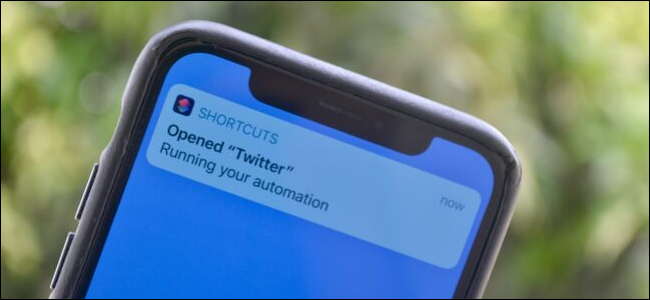
Los accesos directos, la aplicación de automatización incorporada en iPhone y iPad, obtuvieron nuevas funciones de automatización en iOS 13 y iPadOS 13. Ahora, puede iniciar automáticamente un acceso directo cada vez que abra una aplicación. Aquí se explica cómo configurarlo.
Puede usar la nueva sección de Automatizaciones en Accesos directos para activar la automatización de muchas maneras diferentes, que van desde la Comunicación de campo cercano "NFC" hasta la ubicación.
RELACIONADO: Cómo crear automatizaciones en un iPhone o iPad
En esta guía, nos centraremos en la automatización del lanzamiento de la aplicación. Esta característica puede ser útil de dos maneras diferentes. Puede configurar un acceso directo para activar automáticamente el modo No molestar cuando abra su juego favorito o comience a reproducir música cuando abra la aplicación Música. Hay mucho que puedes hacer aquí.
Aprendamos usando el ejemplo del modo No molestar . (También puede crear accesos directos para abrir directamente cualquier página de Configuración ) .
Abra la aplicación "Accesos directos" preinstalados en su iPhone o iPad y vaya a la pestaña "Automatización". Use Spotlight Search si no puede encontrar la aplicación en su dispositivo Apple.

Si es la primera vez que crea una automatización, toque el icono "Crear automatización personal" o seleccione el icono Más (+) que se encuentra en la parte superior de la ventana para acceder a la misma pantalla.

En la lista de automatizaciones, desplácese hacia abajo y toque la opción "Abrir aplicación".

Ahora, toque el botón "Elegir" junto a la opción "Aplicación".

Aquí, busque y seleccione la aplicación que desea usar. Luego, toque el botón "Listo".

Desde la siguiente pantalla, toque el botón "Siguiente".

Ahora es el momento de agregar acciones. En este ejemplo, agregaremos el conmutador de modo No molestar, pero puede buscar y agregar cualquier acción que desee. Toque el botón "Agregar acción" para comenzar.

Puede explorar todas las acciones disponibles, o puede buscar la opción "Establecer no molestar". Una vez que encuentre el elemento, toque para seleccionarlo.

La acción se agregará a su acceso directo. Toque el botón "Apagado" para configurar la acción No molestar.

Ahora, seleccione el botón "Siguiente" en la esquina superior derecha.

Tu automatización está lista. Toque el botón al lado de "Preguntar antes de ejecutar" para que sea una automatización real (o de lo contrario solo verá una notificación desde la que puede habilitar el acceso directo).

Para confirmar, toque el botón "No preguntar".

Finalmente, toque el botón "Listo" para guardar y habilitar la automatización.

Cuando abras la aplicación que elijas anteriormente en el proceso de configuración, recibirás una notificación que dice que la aplicación Atajos está ejecutando tu automatización.

¿Nuevo en atajos? Te mostramos cómo usar la aplicación de accesos directos en tu iPhone.
RELACIONADO: ¿Qué son los atajos de iPhone y cómo los uso?


0 Comentarios